iPhone 使用手冊
- 歡迎使用
-
- 支援的機型
- iPhone 8
- iPhone 8 Plus
- iPhone X
- iPhone XR
- iPhone XS
- iPhone XS Max
- iPhone 11
- iPhone 11 Pro
- iPhone 11 Pro Max
- iPhone SE(第二代)
- iPhone 12 mini
- iPhone 12
- iPhone 12 Pro
- iPhone 12 Pro Max
- iPhone 13 mini
- iPhone 13
- iPhone 13 Pro
- iPhone 13 Pro Max
- iPhone SE(第三代)
- iPhone 14
- iPhone 14 Plus
- iPhone 14 Pro
- iPhone 14 Pro Max
- iOS 16 的新功能
- 版權聲明
在 iPhone 上的「書籍」App 中整理書籍
在「書籍」App ![]() 中,你購買的書籍和有聲書會儲存在書庫中,並自動排序至藏書中,例如「有聲書」、「欲讀清單」和「已完成」。
中,你購買的書籍和有聲書會儲存在書庫中,並自動排序至藏書中,例如「有聲書」、「欲讀清單」和「已完成」。
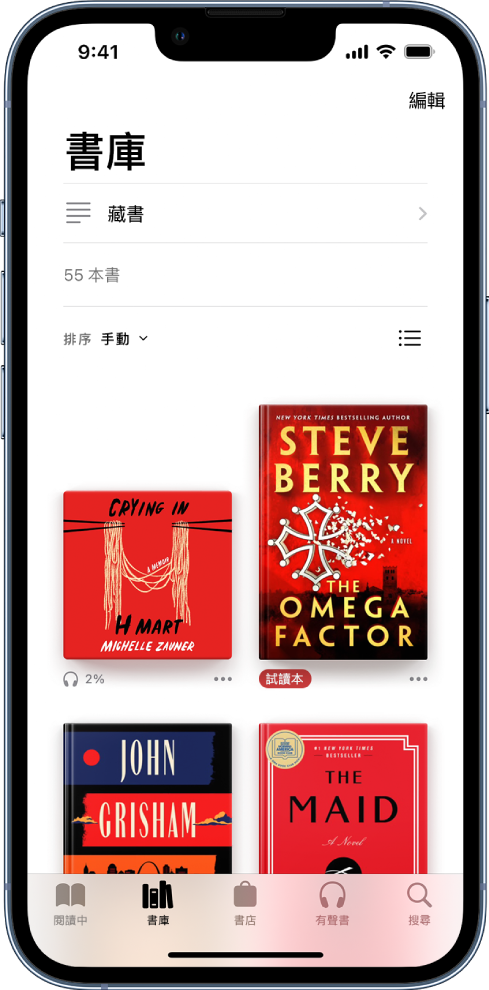
製作自訂藏書並加入書籍
你可自行製作藏書來個人化你的書庫。
點一下「書庫」,再點一下「藏書」,然後點一下「新增藏書⋯」。
為藏書命名,例如「海邊讀物」或「讀書會」,然後點一下「完成」。
若要將書庫或「書店」中的書籍加入藏書,請點一下書籍封面下方的 ![]() ,點一下「加入藏書」,然後選擇藏書。
,點一下「加入藏書」,然後選擇藏書。
你可將同一本書籍加入多個藏書中。
排序書庫或藏書中的書籍
選擇如何排序和顯示書庫中的書籍。
點一下「書庫」,稍微向下捲動直到排序選項選單出現在「排序」或「排序方式」旁邊。
選擇「最近閱讀」、「書名」、「作者」或「手動」。
若你選擇「手動」,請按住書籍封面,然後將它拖到你想要的位置。
【提示】點一下 ![]() 來按照書名或封面檢視書籍。
來按照書名或封面檢視書籍。
從藏書中移除書籍、有聲書和 PDF
你可以從「閱讀中」和書庫藏書中移除書籍、有聲書和 PDF,或在 iPhone 上隱藏這些內容。
點一下「書庫」,然後點一下「編輯」。
點一下你想要移除的項目。
點一下
 然後選擇選項。
然後選擇選項。
若要取消隱藏你先前已隱藏的書籍與有聲書,請點一下「閱讀中」,點一下你的帳號圖像,然後點一下「管理隱藏的購買項目」。
若要重新下載你已購買的書籍,請參閱 Apple 支援文章:重新下載書籍和有聲書。
刪除自訂藏書
點一下「書庫」,然後點一下「藏書」。
在你要刪除的藏書上向左滑動,然後點一下「刪除」。
刪除藏書並不會刪除藏書中的書籍或有聲書;它們還在你的書庫裡。
點一下「刪除」。
感謝您的寶貴意見。